Greitas Patarimas: Kaip peržiūrėti savo „Google Play“ pirkimų istoriją

Peržiūrėkite savo „Google Play“ pirkimų istoriją, sekdami šiuos pradedančiųjų draugiškus žingsnius, kad kontroliuotumėte savo programų išlaidas.
Yra daug nemokamų programų, kurios gali suteikti jums ieškomų funkcijų. Kai kuriais atvejais nereikia pirkti programos, nes galite apsieiti su nemokama versija. Net jei tai reiškia, kad čia ir ten reikia susidurti su keliais skelbimais.
Bet ką daryti, jei esate JAV ir pridėjote šiek tiek pinigų prie „Google Play“ balanso ir visų jų nepanaudojote. Galbūt pagalvojote, kad kadangi jis jau yra jūsų balanse, galite jį naudoti net išvykdami iš valstijų. Tačiau kai bandote nusipirkti programą, matote baisų pranešimą, kuriame sakoma, kad jūsų likutį galima naudoti tik Jungtinėse Valstijose. Kas dabar?
Norėdami gauti tas regione užrakintas programas, turėsite naudoti VPN. Galite pasikliauti įvairiomis „Android“ VPN parinktimis; Pavyzdžiui, galite naudoti Melon VPN arba NordVPN .
Dabar laikas ištrinti „Google Play“ duomenis. Eikite į „Android“ įrenginio nustatymus , tada – „ Programos ir pranešimai“ . Bakstelėkite Žiūrėti visas X programas ir ieškokite „ Google Play Store“ .
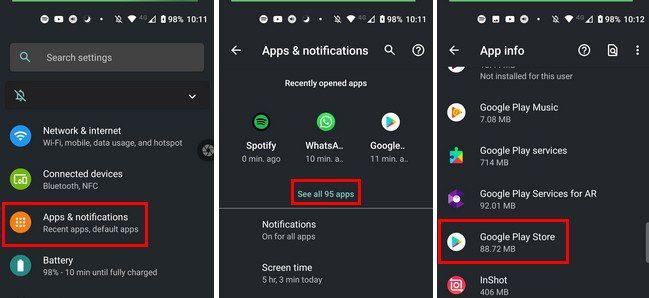
Kai jį rasite, bakstelėkite priverstinio sustabdymo parinktį, o po to - Saugykla ir talpykla . Dabar bakstelėkite parinktį Išvalyti talpyklą .

Dabar atėjo laikas naudoti VPN, kurį nusprendėte naudoti. Šiuo atveju aš naudosiu „NordVPN“. Jei nuspręsite jį naudoti ir jūs, atidarykite jį ir pasirinkite Jungtinių Valstijų serverį.
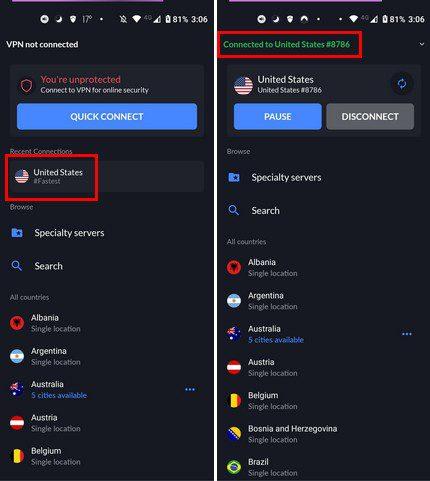
Prisijungę prie JAV serverio, pabandykite atidaryti „Google Play“ parduotuvę. Pabandykite ieškoti programos, kuri anksčiau nebuvo pasiekiama, arba peržiūrėkite programos kainą. Jei matote programą arba kainą doleriais, galite pradėti. Jei niekas nepasikeitė, pats laikas pakeisti „Google Play“ šalį.
Tai galite padaryti atidarę „Google Play“ ir bakstelėję savo profilio nuotrauką. Bakstelėkite Nustatymai , tada Bendra , tada Paskyros ir įrenginio parinktys .
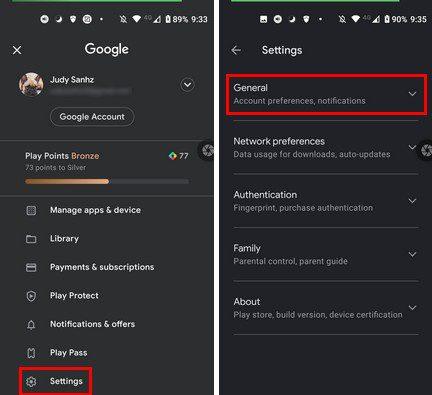
Pasirinkę šią paskutinę parinktį, skiltyje „Šalis ir profiliai“ matysite, kurioje šalyje šiuo metu yra jūsų „Google Play“. Jei jame nėra nurodyta tik Jungtinės Valstijos ir matote parinktį pereiti į šalį, kurioje iš tikrųjų esate, tai reiškia, kad „Google Play“ žino, kad esate ne JAV.
Jei nė vienas iš aukščiau pateiktų patarimų nepadėjo, galite išbandyti toliau nurodytus veiksmus su žmogumi, kuriuo tikrai pasitikite. Ką galite padaryti, tai pasakyti patikimam asmeniui, kad jis pridėtų jūsų „Google“ paskyrą prie savo „Android“ įrenginio. Tam reikės suteikti jiems slaptažodį.
Jei jums tai tinka, kai jie pridės jūsų „Google“ paskyrą prie savo įrenginio, galėsite jiems pasakyti, kokias programas norite įsigyti. Kadangi paskyra taip pat yra jūsų įrenginyje, galite naudoti programą, kurią jie atsisiunčia ir perka naudodami jūsų paskyrą. Jei programoje jie naudojasi „Pro“ ir esate įdiegę tą pačią programą, taip pat galėsite naudotis „Pro“ funkcijomis.
Bandymo metu galėjau nusipirkti programą, pasiekiamą tik kitoje šalyje, tik naudodamasis VPN. Jei net naudodami VPN galite pasiekti tą programą, visada galite paprašyti to draugo, kuris ką tik gyvena toje šalyje, kad padėtų jums, ir visada būkite atsargūs, kam nuspręsite suteikti slaptažodį. Kurį metodą išbandysite pirmiausia? Praneškite man toliau pateiktuose komentaruose ir nepamirškite pasidalinti straipsniu su kitais socialinėje žiniasklaidoje.
Peržiūrėkite savo „Google Play“ pirkimų istoriją, sekdami šiuos pradedančiųjų draugiškus žingsnius, kad kontroliuotumėte savo programų išlaidas.
Išvalykite programų atsisiuntimo istoriją „Google Play“, kad gautumėte naują pradžią. Štai pradedantiesiems skirtos žingsnių gairės.
„Google Play“ yra tiek daug puikių programų, kurioms negalite atsispirti ir prenumeruoti. Laikui bėgant, šiame sąraše atsiranda vis daugiau programų, ir jums reikės tvarkyti savo „Google Play“ prenumeratas
Kaip pridėti programų iš kitos „Google“ paskyros prie „Android“ įrenginio.
Peržiūrėkite programas, kurias įsigijote sistemoje „Google Play“ naudodami „Android“ įrenginį arba kompiuterį. Procesas trunka mažiau nei minutę.
„Android“ naudotojams „Google Play“ parduotuvė yra vienas langelis, kuriame rasite viską, ko mums gali prireikti – nuo naudingų programų iki visiškai nenaudingų būdų
Kai išbandysite tamsųjį režimą, mažai tikėtina, kad grįšite prie šviesios temos. Naudodami tamsųjį režimą sumažinate akių nuovargį ir atrodo daug geriau. The
Sužinokite, kaip įtraukti savo muzikos biblioteką į „Google Play“ aplinką.
Jau praėjo tie laikai, bent jau didžiąja dalimi, kai už programėlę mokėjote vieną kartą ir daugiau nebereikėjote dėl to jaudintis. Daugelis programų buvo perjungtos
Keletas veiksmų, padėsiančių susidoroti su nesėkmingomis atsisiuntimo klaidomis bandant atsisiųsti programą naudojant „Google Play“.
Ištaisykite 963 klaidą atsisiunčiant programas naudodami „Google Play“.
Peržiūrėkite būdus, kuriais galite pabandyti pirkti programas iš kitos šalies ir neprarasti pinigų. Štai kaip apeiti „Google Play“ apribojimus.
Sužinokite, kaip susigrąžinti lėšas už pirkinius „Google Play“ programoje.
Pramoginkite žaisdami paprastą, bet įdomų žaidimą neprisijungę sistemoje „Google Play“. Pažiūrėkite, kaip patekti į karšto oro baliono žaidimą.
Niekada negalite būti per daug atsargūs, kai reikia apsaugoti slaptus duomenis „Android“ įrenginyje. Kadangi „Google“ nori padėti išlaikyti jūsų „Android“ įrenginį
Štai ką reikia žinoti norint tvarkyti „Google Play“ prenumeratas. Štai kaip galite atnaujinti bet kurios programos prenumeratą.
Visada galite iš naujo atsisiųsti „Android“ programas, kurias įsigijote iš „Google Play“, atlikdami šiuos veiksmus.
Sužinokite, kaip išsivaduoti nuo „Google Play“ užstrigimo skiltyje „Laukiama atsisiuntimo“ ir neleidžiant atnaujinti jokių programų.
Jei 192 klaida neleidžia atsisiųsti naujų programų į „Android“ įrenginį, išvalykite „Play“ parduotuvės talpyklą ir iš naujo paleiskite įrenginį.
Išsami mokymo programa, kaip įjungti arba išjungti automatinius programų naujinimus iš „Google Play“ arba „Galaxy Apps“, skirtų „Android“.
Įvedę root teises į „Android“ telefoną, gausite visišką prieigą prie sistemos ir galėsite paleisti daugybę programų, kurioms reikalinga root teisė.
„Android“ telefono mygtukai skirti ne tik garsumui reguliuoti ar ekranui pažadinti. Atlikus kelis paprastus pakeitimus, jie gali tapti sparčiaisiais klavišais, skirtais greitai nufotografuoti, praleisti dainas, paleisti programas ar net įjungti avarines funkcijas.
Jei palikote nešiojamąjį kompiuterį darbe ir turite skubiai išsiųsti ataskaitą viršininkui, ką daryti? Naudokite išmanųjį telefoną. Dar sudėtingiau – paverskite telefoną kompiuteriu, kad galėtumėte lengviau atlikti kelias užduotis vienu metu.
„Android 16“ turi užrakinimo ekrano valdiklius, kad galėtumėte keisti užrakinimo ekraną pagal savo skonį, todėl užrakinimo ekranas yra daug naudingesnis.
„Android“ vaizdo vaizde režimas padės sumažinti vaizdo įrašą ir žiūrėti jį vaizdo vaizde režimu, žiūrint vaizdo įrašą kitoje sąsajoje, kad galėtumėte atlikti kitus veiksmus.
Vaizdo įrašų redagavimas „Android“ sistemoje taps lengvas dėka geriausių vaizdo įrašų redagavimo programų ir programinės įrangos, kurią išvardijome šiame straipsnyje. Įsitikinkite, kad turėsite gražių, magiškų ir stilingų nuotraukų, kuriomis galėsite dalytis su draugais „Facebook“ ar „Instagram“.
„Android Debug Bridge“ (ADB) yra galinga ir universali priemonė, leidžianti atlikti daugybę veiksmų, pavyzdžiui, rasti žurnalus, įdiegti ir pašalinti programas, perkelti failus, gauti šaknines ir „flash“ ROM kopijas, kurti įrenginių atsargines kopijas.
Su automatiškai spustelėjamomis programėlėmis. Jums nereikės daug ką daryti žaidžiant žaidimus, naudojantis programėlėmis ar atliekant įrenginyje esančias užduotis.
Nors stebuklingo sprendimo nėra, nedideli įrenginio įkrovimo, naudojimo ir laikymo būdo pakeitimai gali turėti didelės įtakos akumuliatoriaus nusidėvėjimo sulėtinimui.
Šiuo metu daugelio žmonių mėgstamas telefonas yra „OnePlus 13“, nes be puikios aparatinės įrangos, jis taip pat turi jau dešimtmečius egzistuojančią funkciją: infraraudonųjų spindulių jutiklį („IR Blaster“).



























